Article Number: 000179811
PowerVault: ME4 - ME Storage Manager GUI ile Sanal Disk Grubu Oluşturma
Summary: Bu makalede, Dell Storage ME4 Serisi için MESM GUI'lı bir Sanal Disk Grubu oluşturma işlemi açıklanmaktadır.
Article Content
Instructions
İçindekiler
Description
ME4 ürünü için Dell EMC ME4 Serisi Depolama Sistemi Yönetici Rehberi, ME4 depolama dizisini yapılandırırken bir Disk Grubu (veya Sanal Disk Grubu) oluşturma işlemiyle ilgili yalnızca belirli ayrıntıları sunar. Bu makalede, ME Storage Manager (MESM) kullanarak Sanal Disk Grupları oluşturmak için adım adım süreci gösteren belirli ayrıntılar ve ekran görüntüleri sağlanmaktadır. Bu makalede, sanal ve doğrusal havuz ve disk grupları arasındaki farklılıklar hakkında ayrıntılı bilgi verilmesi amaçlanmamıştır. Bu konuda daha fazla bilgi için lütfen Yönetici Rehberi'ne bakın. Havuz veya disk grupları oluşturmadan önce bir depolama havuzu tipi seçilmelidir. İlk yapılandırmanın ardından havuz tiplerini değiştirmenin tek yolu, diziyi fabrika ayarlarına sıfırlamaktır.
 Bu makalede yalnızca sanal havuzlar için disk grubu oluşturma işlemi ele alınmış ve makale, ME4 sistemi kurma deneyiminiz olmadığı varsayılarak yazılmıştır.
Bu makalede yalnızca sanal havuzlar için disk grubu oluşturma işlemi ele alınmış ve makale, ME4 sistemi kurma deneyiminiz olmadığı varsayılarak yazılmıştır.
Sanal Havuzlar: Takılı RAID denetleyicisi (Havuz A ve Havuz B) başına bir havuz ve havuz başına en fazla 16 disk grubu
Doğrusal Havuzlar: Takılı RAID denetleyicisi başına en fazla 32 havuz ve havuz başına bir disk grubu
Disk grubu, disk bölümü verilerini saklamak amacıyla havuzun bir bileşeni olarak dahil edilmiş belirli bir RAID düzeyi kullanılarak aynı tip disklerin bir araya getirilmiş halidir. Disk grupları hem sanal hem de doğrusal depolama ortamlarında kullanılır. Bir havuza sanal, doğrusal ve okuma önbelleği disk grupları ekleyebilirsiniz.
Disk grubundaki tüm diskler aynı tipte (SSD, kurumsal SAS veya orta ölçekli SAS) olmalıdır. Disk grubu, farklı disk modelleri ve farklı kapasite ile sektör biçimlerine sahip diskler içerebilir. Farklı kapasiteye sahip diskleri karıştırırsanız en küçük kapasiteli disk, ADAPT hariç tüm RAID seviyeleri için disk grubundaki diğer tüm disklerin mantıksal kapasitesini belirler. Örneğin, bir tane 500 GB ve bir tane 750 GB'lik diskten oluşan bir disk grubunun kapasitesi, iki tane 500 GB'lik diskten oluşan disk grubunun kapasitesine eşdeğerdir. Kapasiteyi en üst düzeye çıkarmak için benzer boyuttaki diskleri kullanın. Bir havuza birden fazla disk grubu eklenebilir. Ardından disk bölümleri bir havuz içinde oluşturulur ve tüm disk grupları boyunca yayılır. Genellikle en iyi uygulama, 2 havuz (A ve B) oluşturmaktır; böylece disk grupları farklı havuzlarda kullanılabilir. Havuzlar bir denetleyiciye atanır
 Bir depolama tipini kullanarak disk grubu oluşturduktan sonra sistem, ek disk grupları için bu depolama tipini kullanacaktır. Diğer depolama tipine geçiş yapmak için önce tüm disk gruplarını kaldırmanız gerekir.
Bir depolama tipini kullanarak disk grubu oluşturduktan sonra sistem, ek disk grupları için bu depolama tipini kullanacaktır. Diğer depolama tipine geçiş yapmak için önce tüm disk gruplarını kaldırmanız gerekir.
Disk Grupları Oluşturma: (Sanal)
 Disk grupları ve havuzlar oluştururken görüntülenen panel, sanal depolama ortamında mı yoksa doğrusal depolama ortamında mı çalıştığınıza bağlı olarak değişir.
Disk grupları ve havuzlar oluştururken görüntülenen panel, sanal depolama ortamında mı yoksa doğrusal depolama ortamında mı çalıştığınıza bağlı olarak değişir.
Yeni Dizi Kurulum Yöntemi:
Denetleyici IP adreslerinden birini kullanarak ME Storage Manager (MESM) GUI'sını açın ve ardından giriş yapın. Temel kurulum sihirbazını kullanarak ME4 dizisini yapılandırın. ME4, Hoş Geldiniz panelindeki temel ayarlarla yapılandırıldıktan sonra bir veya daha fazla disk grubu yapılandırılmalıdır.
- Hoş Geldiniz Ekranı sihirbazından disk grubu oluşturmak için ya Storage Setup (Depolama Kurulumu) öğesine tıklayın ya da Hoş Geldiniz Ekranı kapalıysa Home (Ana Sayfa) ve sol üstteki Eylem düğmesine tıklayıp ardından Storage Setup (Depolama Kurulumu) öğesine tıklayın.
Depolama tipini seçme
Sihirbaza ilk kez eriştiğinizde ortamınız için etkinleştirilecek depolama tipini seçmeniz istenir. Sanal ya da doğrusal öğesini seçin. Sanal öğesini seçerseniz sistem, sanal hazırlama seçeneklerini ve özelliklerini etkinleştirir. Doğrusal öğesini seçerseniz sistem, doğrusal hazırlama seçeneklerini ve özelliklerini etkinleştirir. Bu makalede, Virtual storage (Sanal depolama) öğesi kullanılacaktır.
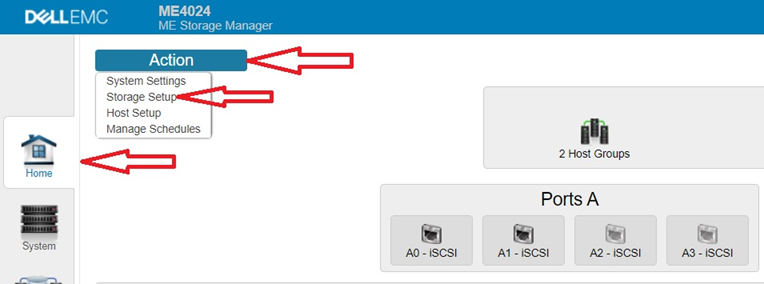
- Sonraki ekranda, hangi tip Disk grubu veya Havuzun kullanılacağı ile ilgili öneriler sunan Storage Setup (Depolama Kurulumu) Ekranı görüntülenir. Bir havuza, gelecekte kullanmak üzere "Unused Disks" (Kullanılmayan Diskler) bölümünden seçebileceğiniz bir veya daha fazla disk ekleyerek geçerli havuzları genişletmek de mümkündür. Expand (Genişletme) seçeneği yalnızca ADAPT tabanlı RAID Tipleri veya Doğrusal Havuzlar için kullanılabilir ve ADAPT olmayan Sanal havuzlarla birlikte çalışmaz. Disk gruplarını otomatik olarak oluşturmaya yönelik aynı türde yeterli sayıda disk yoksa daha fazla seçenek görüntülenmez.
 Hiçbir havuz hazırlanmayan bir sistem için önerilen yapılandırmadan memnunsanız sistemi panelde görüntülendiği şekilde otomatik olarak hazırlamak için Create Pools (Havuz Oluştur) öğesine tıklayın.
Hiçbir havuz hazırlanmayan bir sistem için önerilen yapılandırmadan memnunsanız sistemi panelde görüntülendiği şekilde otomatik olarak hazırlamak için Create Pools (Havuz Oluştur) öğesine tıklayın.
Bu makaledeki örnek için en iyi seçenek, panelin üst kısmındaki "Go to Advanced Configuration" (Gelişmiş Yapılandırmaya Git) öğesini seçmektir.
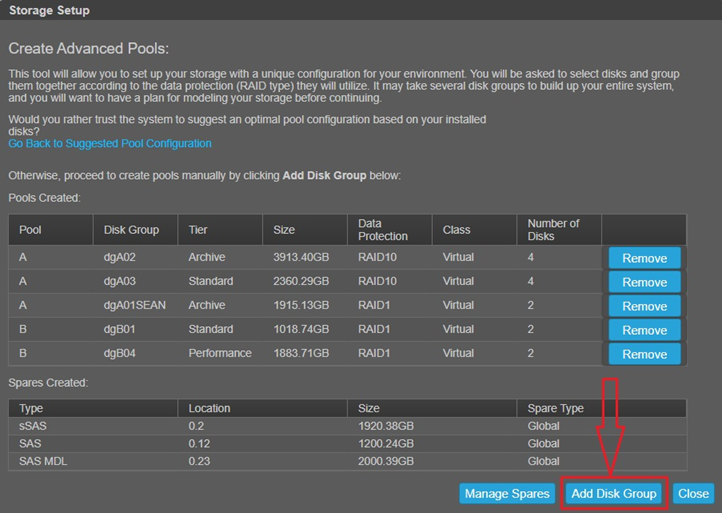
- "Go to Advanced Configuration" (Gelişmiş Yapılandırmaya Git) öğesini seçtikten sonra Gelişmiş Yapılandırma ekranı aşağıdaki gibi görüntülenir. Mevcut Disk Gruplarının bu ekrandan kaldırılabileceğini unutmayın; ancak birincil amaç, yeni disk grupları oluşturmaktır. Listelenen "Add Disk Group" (Disk Grubu Ekle) seçeneğine tıklayın:
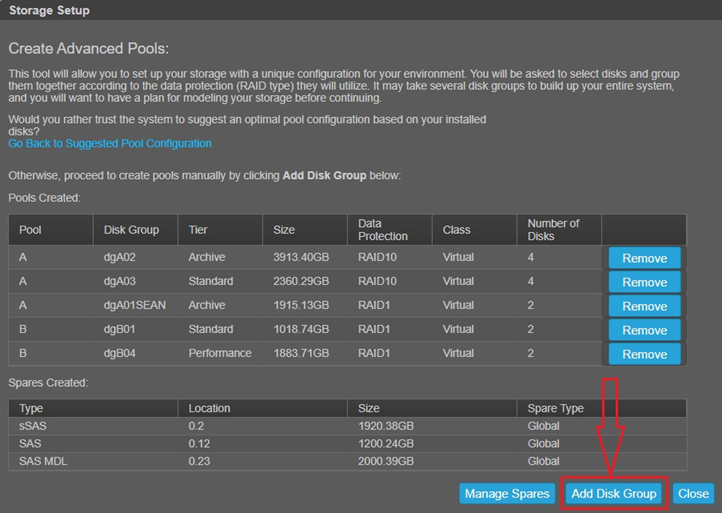
- Sonraki ekranda, disk grubu oluşturmak için gerekli ekran gösterilir. Aşağıdaki eylemlerin yapılması gerekir:
- Bir disk grubu adı yazın. Disk grubu adı büyük/küçük harfe duyarlıdır ve maksimum 32 bayt boyutunda olabilir. Sistemde zaten bulunan bir ad olamaz ya da şu karakterleri içeremez: " , < \
- Bir Havuz varsa Disk grubu tipi sizin için seçilir ve gri renkte gösterilir; aksi takdirde bir disk tipi seçin
- Birden fazla havuz varsa bir havuz seçin
- Bir Veri Koruma tipi (ör. RAID 1, 5, 6, 10 ve ADAPT) seçin. Varsayılan RAID tipi, kullanılabilir disk sayısına bağlıdır.
- RAID 1 — 2 disk gerekir.
- RAID 5 — 3-16 disk gerekir.
- RAID 6 — 4-16 disk gerekir.
- RAID 10 — Her biri iki diske sahip minimum iki adet RAID-1 alt grubu olan 4-16 disk gerekir.
- ADAPT — 12-128 disk gerekir.
- Diskleri seçmek için 3 seçenek mevcuttur:
a. "Enter a Range of Disks" (Disk Aralığı Girin): Virgülle ayrılmış ve boşluk eklenmemiş disk veya disk aralığı listesi. Örnek: 1.4-11,2.6-9
b. Select All (Tümünü Seç) onay kutusu. Not: Kullanılabilir diskler farklı tiplerdeyse "Select All" (Tümünü Seç) onay kutusu devre dışı olur.
c. Ctrl veya Shift klavye düğmelerini basılı tutarak diskleri seçin. Ayrı ayrı diskleri seçmek için Ctrl tuşu; art arda gelen bir disk grubunu seçmek için Shift tuşu kullanılır. Seçilen diskler aynı tipte değilse (ör. SAS - SSD - SAS MDL) bir uyarı görüntülenir

Sonraki ekranda, seçili bazı diskler gösterilir. Diskler seçildikten sonra kullanılabilir alan Yeşil renkte gösterilir; eşlik ve meta veriler için Ek Yük ile seçili sürücülerin toplam sayısı ve toplam boyutu, Sarı renkte gösterilir. Disk grubunuz, 512n ve 512e disklerinin karışımını içeriyorsa bir iletişim kutusu görüntülenir. Disk grupları, 512n ve 512e disklerinin karışımını destekler. Bununla birlikte, tutarlı ve öngörülebilir performans için farklı dönüş hızına veya sektör boyutu tipine (512n, 512e) sahip diskleri karıştırmayın.
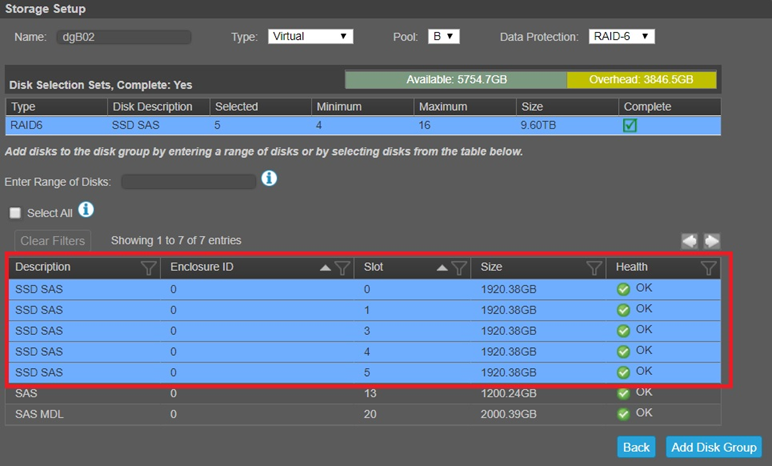
Aşağıdaki ekran görüntüsünde, "Enter a Range of Disks" (Disk Aralığı Gir) seçeneğinin kullanımına örnek verilmiştir. Disk aralığının, boşluk eklenmemiş ve virgülle ayrılmış bir disk veya aralık listesine sahip olduğunu unutmayın. Örnek: 1.4-11,2.6-9 Aşağıda gösterilen örnekte 0.1, Kasa 0 sütununu ve yuva 1 sütununu ifade eder. 0.3 ise Kasa 0, yuva 3'ü ifade eder. İkinci bir örnek: Kasa 1'de 3–12 ve Kasa 2'de 5–23 disklerini seçmek için 1.3-12,2.5-23 girin.
Aşağıdaki gibi vurgulanmış mavi renkte göstermek için seçilen disklerin aralığını girdikten sonra TAB tuşuna basmak önemlidir. Diskleri seçimden kaldırmak için CTRL tuşunu basılı tutun ve seçimlerini kaldırmak üzere disklere ayrı ayrı tıklayın.
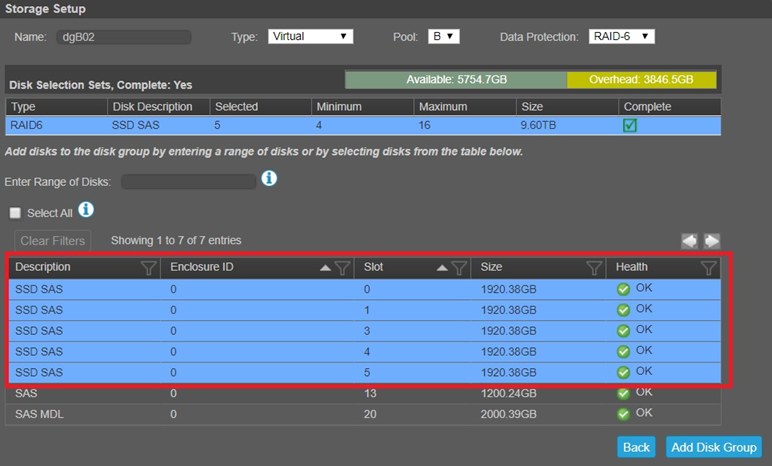
- İşiniz bittiğinde Add Disk Group (Disk Grubu Ekle) öğesini seçin. Sonraki ekran görüntüsü, görevin başarılı olup olmadığını gösterir; havuzunu seçtiğinizde yeni disk grubu, Pools (Havuzlar) simgesindeki ilgili Disk Grupları tablosunda görüntülenir.
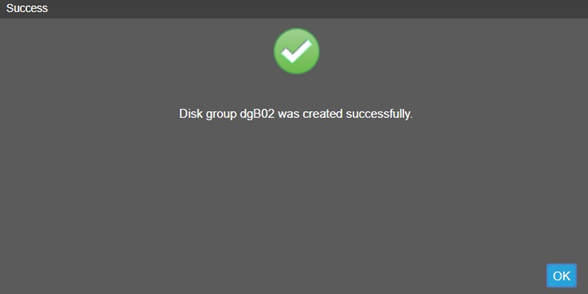
Yeni disk grubunu aşağıda gibi görüntülemek için Pools (Havuzlar) öğesini seçin. Bu görüntülemenin, başlatılmayı ifade eden "INIT" durumu olduğunu ve boyuta bağlı olarak bu işlemin birkaç dakika süreceğini unutmayın. FTOL öğesi, Fault Tolerant (Hataya Dayanıklı) olduğunu ifade eder.
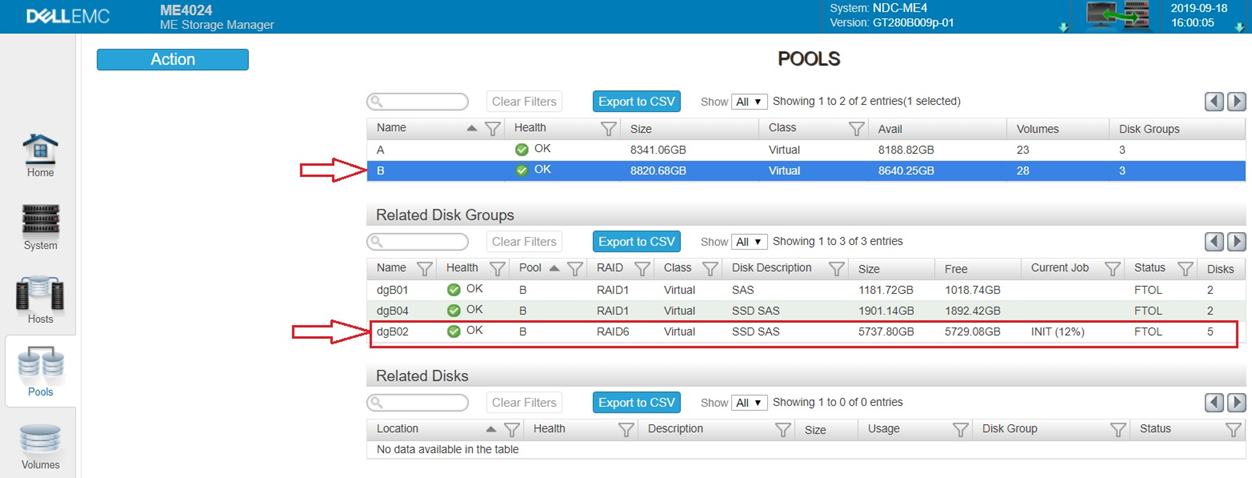
- Alternatif bir yöntem, "Pool" (Havuz) simgesini kullanmaktır. Önce "Pool" (Havuz) simgesi, ardından "Action" (Eylem) düğmesi ve Create Disk Group (Disk Grubu Oluştur) seçeneği belirlenerek bu yöntem uygulanabilir. Bu seçenek yalnızca bir havuz oluşturulmuşsa ve bir disk grubu halihazırda mevcutsa geçerlidir. Add Disk Group (Disk Grubu Ekle) ekranı hemen görüntülenir.
Disk Grupları Oluşturma: (Doğrusal)
Doğrusal disk grupları için seçenekler yukarıdakilere benzerdir ancak Doğrusal veya Sanal Disk Gruplarından yalnızca biri, aynı anda bir ME4 sisteminde bulunabilir. Bu makalede, Sanal Disk Grubu oluşturma işlemine odaklanılmıştır.
Disk grupları havuzlar içinde oluşturulduktan sonra ana bilgisayarlara depolama sağlamak için aşağıdaki ek adımlar gereklidir:
- Havuzda bir veya daha fazla Disk Bölümü oluşturun. Disk bölümleri bir havuzdaki TÜM Disk Grupları boyunca yayılır; dolayısıyla veri girişi/çıkışı, çeşitli RAID düzeyleri boyunca yayılır.
- Disk Grupları tarafından kullanılacak Yedek diskleri Genel olarak ekleyin.
- Bir veya daha fazla disk bölümüne erişim sağlamak için Başlatıcı ve Ana Bilgisayar oluşturun
- Bir disk bölümüne erişim sağlamak için Başlatıcı ve Ana Bilgisayar arasında bir Eşleme oluşturun
Article Properties
Affected Product
Dell EMC PowerVault ME4012, Dell EMC PowerVault ME4024, Dell EMC PowerVault ME4084
Last Published Date
19 Dec 2022
Version
7
Article Type
How To